win10系统iis7出现数据库链接出错的技巧
今天和大家分享一下win10系统iis7出现数据库链接出错问题的解决方法,在使用win10系统的过程中经常不知道如何去解决win10系统iis7出现数据库链接出错的问题,有什么好的办法去解决win10系统iis7出现数据库链接出错呢?小编教你只需要方法一:开启父路径 在iis7中Asp默认情况下,“父路径”是没有启用的,我们必须手动开启“父路径”,选择“True”,搞定“父路径”选项。具体操作如下图所示: 打开“Tnternet信息服务(iis)管理器”,左侧栏选择“default web site”,内容区域选择“Asp”,如下图: 双击打开“Asp”,在“行为”中,将“启用父路径”设置为“True”即可。如下图: 方法二:启用32位应用程序 经过方法一如果还是不能解决问题,那么就来试试方法二吧,由于64位操作系统没有提供64位ACCEss连接的驱动,因此我们需要把网站对应的应用程序池中项目的“启用32位应用程序”置为“Ture”。具体操作如下图所示: 打开“Tnternet信息服务(iis)管理器”,左侧栏选择“应用程序池”,内容区域选择“defaultApppool”,右侧栏选择“高级设置...”如下图就可以了;下面就是我给大家分享关于win10系统iis7出现数据库链接出错的详细步骤::
方法一:开启父路径
在iis7中Asp默认情况下,“父路径”是没有启用的,我们必须手动开启“父路径”,选择“True”,搞定“父路径”选项。具体操作如下图所示:
打开“Tnternet信息服务(iis)管理器”,左侧栏选择“default web site”,内容区域选择“Asp”,如下图:
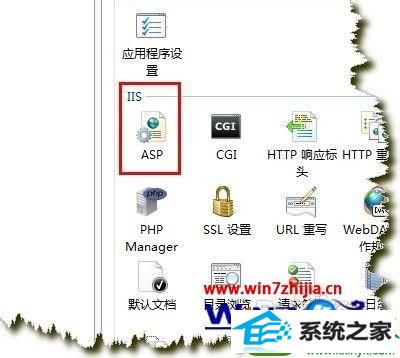
双击打开“Asp”,在“行为”中,将“启用父路径”设置为“True”即可。如下图:

方法二:启用32位应用程序
经过方法一如果还是不能解决问题,那么就来试试方法二吧,由于64位操作系统没有提供64位ACCEss连接的驱动,因此我们需要把网站对应的应用程序池中项目的“启用32位应用程序”置为“Ture”。具体操作如下图所示:
打开“Tnternet信息服务(iis)管理器”,左侧栏选择“应用程序池”,内容区域选择“defaultApppool”,右侧栏选择“高级设置...”如下图:
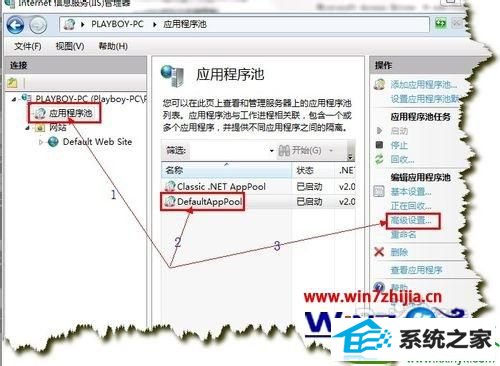
在“高级设置”界面,“常规”中将“启用32位应用程序”设置为“True”即可。如下图:
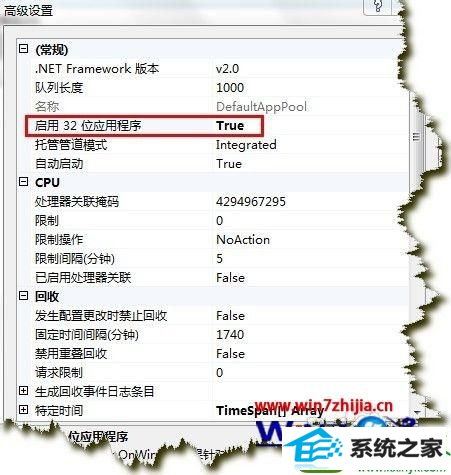
关于win10旗舰版系统下iis7出现数据库链接出错怎么办就给大家介绍到这边了,有遇到一样情况的用户们可以采取上面的方法步骤来进行解决吧,更多精彩内容欢迎继续关注站!
- 栏目专题推荐
 系统之家Win10 清爽装机版64位 2020.11系统之家Win10 清爽装机版64位 2020.11
系统之家Win10 清爽装机版64位 2020.11系统之家Win10 清爽装机版64位 2020.11 系统之家Win7 官网装机版 2020.06(32位)系统之家Win7 官网装机版 2020.06(32位)
系统之家Win7 官网装机版 2020.06(32位)系统之家Win7 官网装机版 2020.06(32位) 系统之家Windows10 正式装机版64位 2020.07系统之家Windows10 正式装机版64位 2020.07
系统之家Windows10 正式装机版64位 2020.07系统之家Windows10 正式装机版64位 2020.07 番茄花园Win10 安全装机版 2021.03(32位)番茄花园Win10 安全装机版 2021.03(32位)
番茄花园Win10 安全装机版 2021.03(32位)番茄花园Win10 安全装机版 2021.03(32位) 电脑公司Window10 v2020.05 32位 大神装机版电脑公司Window10 v2020.05 32位 大神装机版
电脑公司Window10 v2020.05 32位 大神装机版电脑公司Window10 v2020.05 32位 大神装机版 系统之家win10免激活64位精选超速版v2021.11系统之家win10免激活64位精选超速版v2021.11
系统之家win10免激活64位精选超速版v2021.11系统之家win10免激活64位精选超速版v2021.11
- 系统教程推荐
- 彻底隐藏win10系统隐藏的文件夹
- 笔者详解win10系统U盘装系统提示windows找不到文件C:\windows\explor
- Msdn订阅网站发布win7创意者升级iso镜像下载
- win10系统鼠标光标总是乱移动的还原步骤
- 小编为你win10系统休眠时断网的办法
- 老友设置win8系统从视频中提取音频文件的教程
- win10系统右键如果添加office的word/Excel/ppt功能
- 主编为你win10系统文件夹共享权限设置 的教程
- win10系统电脑连接Mp3/Mp4后无法识别的解决办法
- 老司机恢复win8系统打开网页无法加载视频的教程
- 禁用Ghost win7旗舰版锁屏(日升级)_win7旗舰版锁屏
- 绿茶设置win10系统打印机显示叹号无法打印的步骤
- 电脑店恢复win10系统打开迅雷影音播放视频闪退的方法
- 保护win 10系统安全组策略禁止页面自动下载配置
- 快速恢复win10系统右键发送到选项为空白的办法
